Apa Itu Samsung DeX dan Bagaimana Cara Menggunakannya? Ini Jawabannya
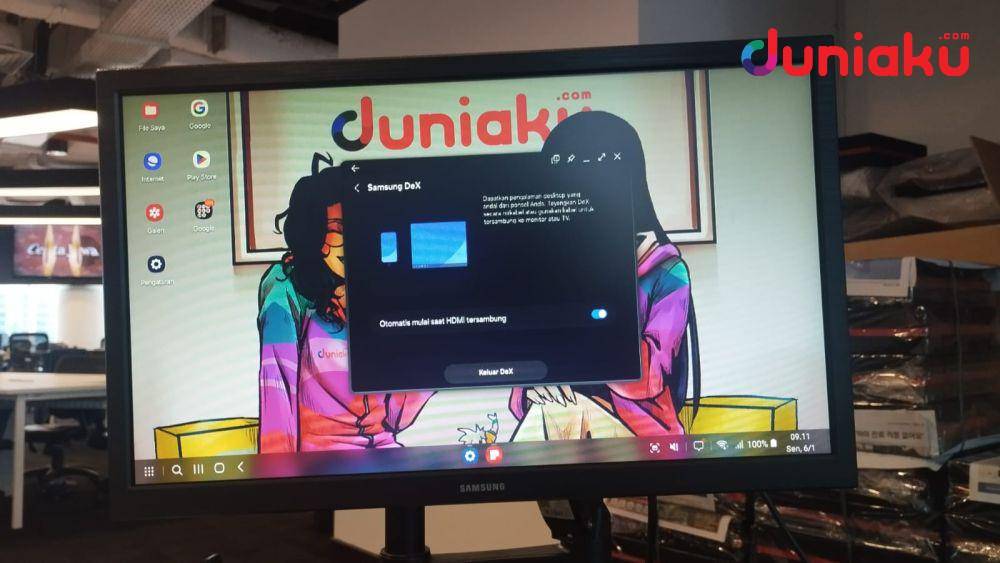
Apa itu Samsung DeX? Bagaimana cara menggunakannya?
Untuk yang belum paham, ini penjelasan soal apa itu Samsung DeX!
1. Penjelasan sederhana
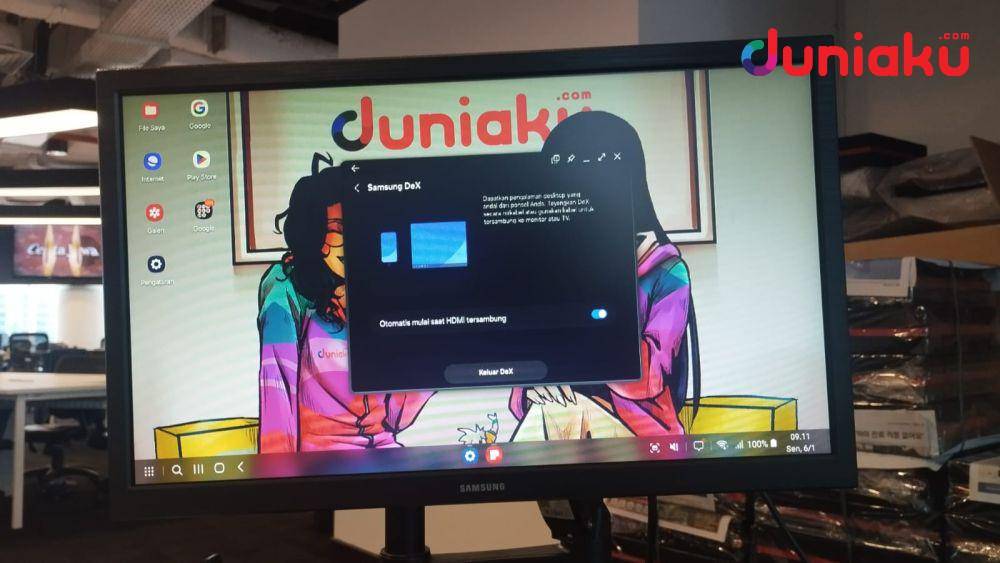
Samsung DeX adalah aplikasi yang memberi pengguna pengalaman bekerja di desktop dengan menghubungkan perangkat seluler tertentu mereka (smartphone, tablet) ke perangkat layar eksternal (TV, monitor) atau PC.
Jadi misalkan begini. Kamu punya perangkat Samsung yang mendukung Samsung DeX. Lalu kamu colok perangkat kamu itu ke monitor dengan USB-C atau connector HDMI ke USB-C. Setelah Samsung DeX aktif, maka di monitor akan tampil antarmuka gaya desktop, dengan taskbar, ikon aplikasi, dukungan multitasking dalam jendela, dan lain-lain.
Yep, kamu bisa menggunakan smartphone atau tablet kamu sebagai PC.
2. Perangkat yang mendukung Samsung DeX

Tidak semua perangkat Samsung bisa menggunakan Samsung DeX.
Galaxy S Series memiliki aplikasi ini mulai dari Galaxy S8 dan seterusnya hingga model terbaru.
Galaxy Note Series mendukung aplikasi ini mulai dari Galaxy Note 8 hingga model terbaru.
Galaxy Tab Series seperti Galaxy Tab S24 hingga model terbaru juga mendukung Samsung DeX.
Saya sendiri mencoba Samsung DeX dengan Samsung Galaxy S24 Ultra punya saya.
3. Cara menggunakan Samsung DeX dengan kabel

Pertama-tama, jelas kamu harus mempersiapkan perangkat Samsung yang mendukung Samsung DeX.
Kalau kamu punya Samsung DeX Pad, kamu tinggal hubungkan pengisi daya dengan port pengisi daya Dex Pad (USB Type-C), lalu hubungkan ujung kabel HDMI ke port HDMI Dex Pad, dan ujung lainnya tentu dicolok ke TV atau monitor yang sesuai.
Terus gimana kalau tidak punya DeX Pad?
Kalau kamu punya alat untuk menghubungkan USB Type-C ke HDMI (atau monitor atau TV yang ingin kamu colok memang punya colokan USB Type-C juga), colok saja langsung ke ponselmu. Perangkat seperti Cabletime HUB USB adalah salah satu cara untuk menghubungkan USB Type-C dengan kabel HDMI.
Bila perangkatmu mendukung, tinggal persiapkan saja Samsung DeX dan kamu akan bisa menggunakannya dengan monitor, TV, atau laptop yang terhubung.
4. Cara menggunakan Samsung DeX dengan wireless
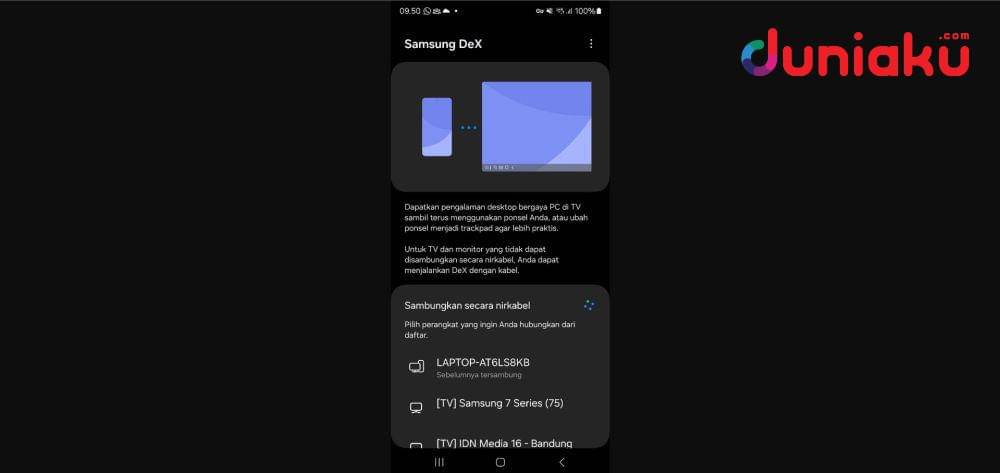
Ada laptop dan TV atau monitor yang bisa menggunakan Samsung DeX secara wireless.
Tapi perhatikan ini: koneksi nirkabel Samsung DeX hanya didukung oleh TV yang mendukung mirroring (Miracast) layar ponsel pintar Android.
Jika memang ada perangkat yang mendukung, kamu tinggal masuk ke Samsung DeX di smartphone atau tablet dan pilih perangkat yang terdeteksi di opsi "Sambungkan secara nirkabel."
Kalau untuk laptop, untuk memudahkan kamu bisa install dulu aplikasi Samsung DeX. Lalu saat kamu ingin terhubung ke laptop lewat smartphone akan muncul notifikasi connection request. OK kan saja dan kamu sudah terhubung tanpa perlu colok kabel.
5. Jadi... untuk apa menggunakan Samsung DeX?
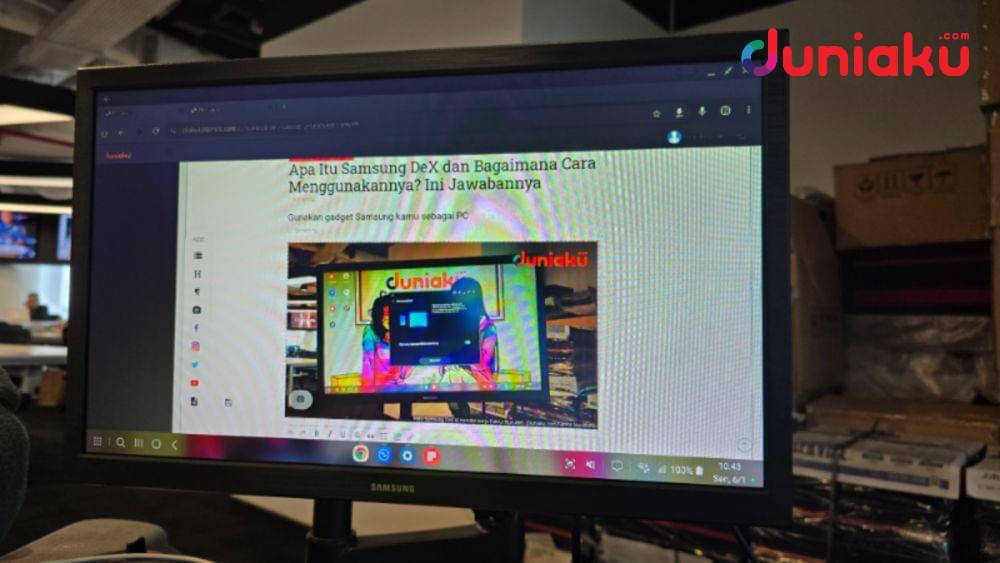
Jadi... untuk apa menggunakan Samsung DeX?
Ini beberapa usulan kegunaannya.
-Kamu butuh PC, tapi kamu sudah punya perangkat Samsung (yang mendukung Samsung DeX)
Katakanlah kamu tidak punya PC atau laptop. Tapi kamu punya perangkat Samsung yang mendukung Samsung DeX, dan kamu ada monitor atau TV dengan colokan HDMI.
Atau kamu butuh PC tapi duitmu sudah kering duluan karena beli perangkat Samsung mahal seperti Galaxy S24 Ultra.
Persiapkan saja perangkat USB Hub yang bisa menghubungkan HDMI dengan USB Type-C, colokkan ke monitor, dan kamu sudah bisa mendapat pengalaman desktop yang lumayan.
Kalau kamu terbiasa, kamu bahkan tidak perlu menambah mouse bluetooth atau keyboard bluetooth untuk dipasangkan dengan perangkat Samsungmu. Perangkat Samsungmu sudah bisa digunakan sebagai touchpad jika kamu menghubungkannya ke TV atau monitor. Ini terutama akan lebih praktis jika yang kamu hubungkan itu tablet karena permukaannya lebih besar.
Kalau kamu menghubungkan ke PC, kamu bahkan bisa menggunakan mouse dan keyboard PC kamu.
-Kamu mencari praktis
Saya sebenarnya punya laptop, tapi laptop saya itu gaming PC yang lumayan berat bobotnya.
Tapi di kantor saya punya monitor dan USB Hub.
Jadi saya sekarang bisa saja berangkat ke kantor hanya membawa ponsel, sementara monitor, mouse bluetooth, dan USB Hub saya tinggal di kantor. Lalu ketika saya ingin kerja, colokkan saja S24 Ultra saya ke USB Hub dan saya sudah siap kerja. Performanya sudah cukup untuk pekerjaan saya sebagai editor.
Sebagai editor, saya juga pernah mengalami situasi dimana saya harus menaikkan berita secepatnya... di saat laptop saya sedang diperbaiki karena sering blue screen. Tapi di kamar saya ada TV dengan dukungan HDMI.
Saya tinggal hubungkan S24 Ultra saya dengan USB Hub dan saya sudah bisa mengurus artikel di layar besar.
Ada juga situasi dimana saya kadang harus memindahkan dulu gambar yang saya foto dengan ponsel ke PC baru unggah ke Duniaku.com.
Dengan Samsung DeX, penyimpanan smartphone itu sudah jadi penyimpanan "PC." Saya tinggal unggah saja gambar yang saya foto ke Duniaku.com.
-Pengalaman mengakses video di layar besar
Katakanlah kamu punya gambar atau video di ponsel yang ingin kamu nikmati di layar besar.
Samsung DeX akan memudahkan kamu melakukan hal ini bermodalkan monitor atau TV.
-Pengalaman mencoba game mobile serasa di PC
Kamu bisa mengakses banyak aplikasi perangkatmu dengan Samsung DeX. Termasuk game. Main game di layar TV atau monitor dengan Samsung Dex bisa jadi pengalaman menarik...
Walau harus dicatat: sepertinya tak semua game bisa disajikan optimal di Samsung DeX.
6. Gunakan perangkat tambahan untuk memperkaya pengalaman Samsung DeX

Perangkat seperti keyboard atau mouse bluetooth bisa membuat penggunaan Samsung DeX kamu semakin mirip PC.
Satu yang menarik perhatian saya adalah dengan Cabletime HUB USB, saya bisa menghubungkan dongle mouse bluetooth saya ke colokan yang tersedia, dan itu langsung terhubung ke Samsung DeX saya.
Nah itu penjelasan soal apa itu Samsung DeX dan bagaimana cara menggunakannya.
Gimana menurut kamu? Sampaikan di kolom komentar!














































